Относно DAS устройствата, което означава, че е време да обсъдим пълноценното мрежово съхранение - особено след като NAS устройствата в момента не са толкова скъпи и с тяхна помощ е лесно да се организира един вид домашен "облак". За това оборудването осигурява няколко кошници за твърди дискове и има собствен пълнеж - процесор с RAM, охладителна система, набор от необходими интерфейси и отделно захранване. По този начин вече не е необходимо да съхранявате мултимедия на вашия компютър - можете да разпространявате данни към други устройства от NAS хранилището. И никой не е отменил архивирането.
Естествено, такова устройство трябва да поддържа всички известни файлови системи, да има удобно управление, индикация за конфигурация и работа. И накрая, просто изглеждайте стилно, за да се слеете както с домашна, така и с офис среда. Множество нива на RAID и твърди дискове с възможност за гореща смяна биха били добри. Но е по-добре да закупите HDD или SSD отделно - това ще намали цената на оборудването и можете да изберете оптималната комбинация от производителност и дисково пространство. И така, нека да разгледаме бюджетния NAS сегмент, за да опровергаем общоприетите схващания за високата цена на NAS.
Само за 6134 рубли (всички посочени цени са валидни към момента на публикуване на този преглед) можете да закупите настолен NAS с две клетки за 2,5-инчови или 3,5-инчови устройства за до 20 TB. В същото време се декларира поддръжка за нива на RAID-масиви: 0, 1, Basic, JBOD, тоест последователно разпределение на дисковото пространство между дискове, както и поддръжка на файлова система във формат EXT3 - универсално решение за Linux за съхранение на големи количества данни. Просто казано, D-link DNS-320L е съвместим с всяка операционна система. Тъй като това е независимо мрежово хранилище, което не изисква постоянна връзка с настолен компютър, тук е предоставен гигахерцов процесор с 256 MB RAM и 128 MB флаш памет.
Да, това не е много, но за обикновен NAS за дома е повече от достатъчно, за щастие осигурява гигабитов Ethernet и USB 2.0 (въпреки че не е ясно защо производителят не е използвал USB от трето поколение). Устройството има всички необходими показатели за работа, консумира 26 W, тежи само 630 g и се предлага в матов пластмасов и метален корпус. Недостатъци - 3 Gigabit SATA и не най-продуктивният охладител. Дребните приказки обаче са неподходящи - това е отлично решение.
Synology отдавна е известен със своя NAS и това е една от най-добрите налични опции за съотношение цена/качество. Вярно е, че е предназначен за невзискателни потребители, за които е важно хранилището да се побере на работния плот и да изглежда представително. Synology DS115j напълно отговаря на тези критерии – той е много компактен, но има ефективна система за охлаждане и може да побере едно устройство до 10TB. Използва се един 6-Gigabit SATA интерфейс, като освен EXT3 и EXT4 се поддържат и FAT32, HFS+ и NTFS. Предвид наличието на гигабитов Ethernet и два USB 2.0, веднага бих го поставил до телевизора.
Пълнежът не е от най-продуктивните, но 0,8 GHz процесор Marvell Armada 370 с 256 DDR3 памет е напълно достатъчен за домашни задачи. Максималната консумация на енергия е на ниво от 36 W, а нивото на шума не надвишава 18,1 dBA - всичко това благодарение на нискоскоростния 60 mm CO вентилатор. Ще струва.
Ако пожертвате външния вид и платите около хиляда рубли в допълнение, можете да закупите по-продуктивно решение. Thecus N2310 вече е с възможност за гореща смяна, две 2,5-инчови или 3,5-инчови устройства и е изграден около мобилен ARM APM 86491 процесор с 512 MB RAM и 0,8 GHz тактова честота. В допълнение към Ethernet (1 Gb/s), има USB от трето (прогрес!) И второ поколение, външни бутони за бързо копиране от външни устройства и поддръжка на JBOD.
Недостатъци - не най-зрелищният външен вид, оскъден набор от показатели за работа и бюджетен CO охладител. Но NAS консумира само 36,2 W при максимално натоварване, тежи 790 g и работи с файловата система EXT4. В същото време не забравяйте, че при последното твърдите дискове трябва да бъдат форматирани, за да не се страхувате, че устройството не ги вижда. Това обаче не е такъв проблем в момента - има много съответни помощни програми. Разходи .
И това е решение, както се казва, от производителя. Western Digital със сложен индекс предлага готов NAS, в дълбините на който вече се крие 3-терабайтов 3,5-инчов диск (при желание може да бъде заменен с твърд диск до 10 TB). Като цяло устройството е за тези, които не искат да се занимават с ревизия. Устройството е доста компактно и изработено в хай-тек стил, което е подходящо както за дома, така и за офиса. В името на компактността трябваше да пожертваме активна охладителна система, така че блокирането на вентилационните отвори е силно обезкуражено.
Други предимства включват 6 Gigabit SATA, бял стоманен кожух, Gen 3 USB и Gigabit Ethernet. Този си заслужава. В този случай лъвският дял от цената пада върху твърдия диск.
ASUSTOR AS1002T е изработен в фирмен стил на линията и вече ще ви струва. За тези пари получавате 2-дисково мрежово съхранение до 20 TB, поддръжка за HFS + и NTFS, JBOD и Single disk, тоест едно локално съхранение от два HDD и ефективен CO със 70 мм охладител.
Под капака на устройството се намира гигахерцов Marvell Armada 385 с 512 MB RAM, който между другото може да се разшири до подобен обем. От интерфейси - Ethernet и два USB 3.0, тоест обмен и изтегляне на информация на високо ниво. В този случай устройството може да се управлява чрез уеб интерфейса, тоест дистанционно.
Недостатъци - необходимостта от инсталиране на 2,5-инчови устройства в 3,5-инчов фиксатор, минимум индикация за работа и един вид "квадратен" дизайн, по-подходящ за корпоративен стил. Възможността за гореща смяна на HDD също намеква за използване в офиса.
Да се върнем към Synology. Това решение значително разширява функционалността на своя брат, тъй като вече предлага две кошници за двата HDD формата с връзка през SATA, 6 Gb/s. В същото време NAS е изграден върху по-ефективен процесор Marvell Armada 370 с 512 MB RAM. Хранилището е направено в същия стил, но по очевидни причини заема повече работно пространство. Има поддръжка за собствена технология Synology Hybrid RAID, предназначена да опрости разгръщането на обеми за съхранение, както и реализирана работа с HFS + и NTFS. Накратко, дори и неопитен потребител няма да е трудно да конфигурира и оптимизира устройството. Не и без възможността за гореща смяна на устройства. Интерфейси - Ethernet и два USB 3.0.
Особено внимание заслужава ефективната охладителна система с 92 мм охладител и собствена консумация на енергия от само 15 W. Между другото, можете да създадете до 250 логически тома на твърдия диск, тъй като общият обем на устройствата може да достигне 20 TB. Така Synology DS216j е проектиран както за много взискателния потребител, така и за офиса. Струва си мрежовото съхранение за това ниво е евтино -.
Ако искате нещо интересно в дизайна, тогава трябва да обърнете внимание на QNAP TS-212P. Устройството е направено в компактен корпус със заоблени ръбове и необичаен преден панел с вертикална индикация а ла "термометър". И няма да ви се налага да плащате за красота с производителност и обем: има два слота за 2,5- или 3,5-инчови устройства до 20 TB и процесор Marvell 6282, 1,6 GHz с 512 MB RAM и 16 MB вградена памет за буфериране. Заслужава да се отбележи също поддръжката за NTFS, два eSATA, два USB 3.0 и един USB от второ поколение. Разбира се, има и Gigabit Ethernet.
Сред недостатъците - SATA (3 Gb/s) и работа само с нулево и първо ниво на RAID масиви. Но има бавноскоростен 70 мм CO вентилатор и предварително инсталиран Linux. Консумираната мощност е само 25 вата. Като цяло получавате напълно самостоятелен NAS на разумна цена.
NAS изглежда брутално и не толерира компромиси. В същото време корпусът е доста компактен, но може да побере до два HDD от всякакъв формат и общ обем от 20 TB. Скорост на четене на данни - на ниво от 200 MB / s, има устройство с гореща смяна. Отговорност за производителността е изпитаният във времето 1.4GHz Cortex A15 процесор и 2GB RAM, така че няма нужда да се притеснявате за замислен NAS. Освен това има един eSATA за свързване на външен HHD, цели три USB 3.0 и два Ethernet. Вероятно вие сами разбирате какви възможности отваря това (да, „локално“ и дистанционно управление през различни канали).
Жалко е, че нивата на RAID масивите тук са само нулеви и първи нива, а устройството тежи около 2 кг, но никой не принуждава NAS да бъде инсталиран на „пешеходно разстояние“. Той има съвсем други задачи - което е само наличието на врата за бърз достъп. Този "сериозен другар" стои.
ASUSTOR с индекс AS1004T предлага да инсталирате вече четири 3,5-инчови диска с общ обем 40 TB и да ги свържете чрез 6-Gigabit SATA. Вярно, наборът от интерфейси за такова устройство е оскъден - Ethernet и два USB 3.0, но под капака е 1 GHz процесор Marvell Armada 385 с 512 MB RAM (може да се разшири, както при по-младия модел).
Други предимства включват работа с JBOD и Single disk, 120 мм вентилатор, цялата необходима светлинна индикация и дистанционно управление чрез уеб интерфейс с поддръжка за инсталиране на браузъри FireFox, Chrome, Safari и Microsoft Edge. Разбира се, NAS работи с всички известни в момента операционни системи. В същото време той консумира само 24 W и, което е нелепо за това ниво на устройства.
Модел с производителност на разумна цена - получавате стилно решение с 2 диска до 20 TB с мощен процесор Intel Atom D2700 и 2 GB RAM. По този начин NAS е оптимален както за дома, така и за офиса. Има и едно USB 3.0 и USB от второ поколение, eSATA, което не изисква допълнително захранване, две LAN, HDMI и VGA. Не е ли мултимедия или работна станция с локални и външни връзки?
От недостатъците - само посредствен SD, иначе всичко е наред.
По този начин, за да закупите оптимален и ефективен NAS, абсолютно не е необходимо да преплащате. Освен това няма нужда да се притеснявате, че придобивате "китай" - добре познатите марки сега се интересуват от среден и малък бюджет.
Мрежовото съхранение (NAS) ви позволява удобно да съхранявате файлове, лесно да ги споделяте и дори да създавате свой собствен медиен център. По-долу ще намерите отговори на десет често задавани въпроса за популярни универсални решения.
На пръв поглед тези малки устройства са практически неразличими от стандартните външни твърди дискове. Но когато се направи правилно, NAS може да заеме централно място във вашия дигитален живот. Независимо дали става въпрос за вашия офис, където се намира домашният ви компютър, или за всекидневната ви, където гледате филм вечер, NAS незабавно ще достави документи, филми и музика там, където са необходими в момента. Ще имате достъп до данните си дори когато сте извън дома си - единственото изискване е интернет връзка. Дори на път можете лесно да преглеждате файлове с помощта на вашия смартфон.
Ние ви превеждаме през възможностите на вашия NAS за дома, като предоставяме отговори на десетте най-често задавани въпроса за тези устройства.
1. Мрежово прикачено хранилище (NAS): в h По какво се различава от външния HDD?
Основната отличителна черта на NAS е начинът, по който работи с данни. Въпреки скромния си размер, NAS устройствата са файлови сървъри с голям капацитет и широка функционалност. Моделите с няколко гнезда ви позволяват да комбинирате устройства в RAID масиви. В същото време съхранението на файлове може да бъде организирано по такъв начин, че повредата на един твърд диск да не повлияе по никакъв начин на целостта на данните.
Освен това само с няколко щраквания можете да определите кой във вашата мрежа има достъп до вашите данни. И няма проблем, ако двама души се опитат да отворят един и същ файл по едно и също време: NAS ще може да организира достъпа в правилната последователност.
Дори мрежовите устройства от среден клас ви позволяват лесно да споделяте големи файлове с приятели и колеги, да изтегляте данни от торент тракери без компютър, да получавате удобен достъп до вашата медийна колекция - и всичко това без да инсталирате допълнителни програми, тъй като всеки NAS разполага с всички необходими инструменти.
IPhones и други мобилни устройства, оборудвани с браузър, осигуряват NAS контрол. Някои устройства ви позволяват да слушате любимите си песни в браузъра с помощта на вградения аудио плейър. И ако NAS има и обикновен iTunes сървър, тогава достъп до музикални файлове може да бъде получен от всеки компютър в мрежата, оборудван с iTunes. Можете лесно да превърнете вашата уеб камера в система за видеонаблюдение и с помощта на уеб интерфейса да управлявате дистанционно ситуацията у дома.
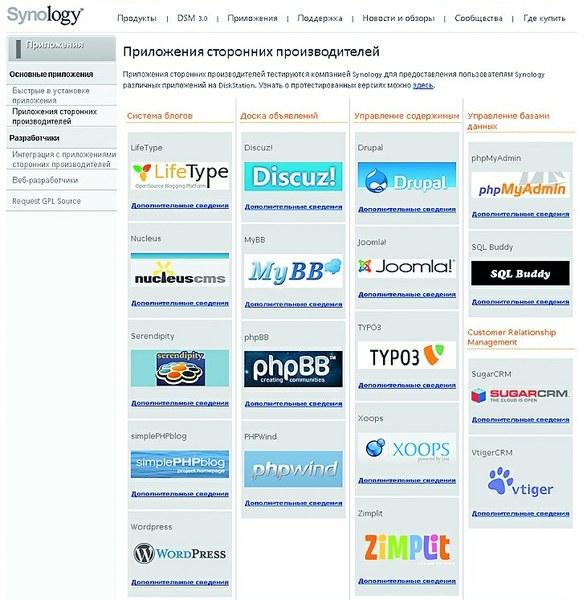
Много NAS позволяват на уеб администратора да създаде прост блог или дори по-сложен сайт с няколко щраквания.Допълнително предимство за уеб разработчиците е, че NAS може да се използва за хостване на сайтове и създаване на ваш собствен сървър за електронна поща. В този случай изобщо не е необходимо да имате задълбочени познания в областта на администрацията.
2. Мога ли да получа отдалечен достъп до моите файлове?
Ако свържете NAS към рутер, той ще бъде достъпен почти веднага във вашата мрежа. И за да можете да се свържете с NAS от всяка точка на света, трябва да имате IP адрес, достъпен от World Wide Web. Ако не е там, можете да поръчате услугата "Статичен IP" от вашия интернет доставчик. Постоянно име на домейн е достъпно безплатно на www.dyndns.com. След регистрацията ще ви бъде предоставен домейн, който трябва да бъде въведен в настройките на DynDNS на рутера заедно с данните за достъп за вашия DynDNS акаунт. За по-подробна информация е най-добре да се обърнете към ръководствата с инструкции, доставени с рутера и NAS, където всичко трябва да бъде изложено достатъчно подробно. Повечето устройства поддържат WebDAV и FTP протоколи. Това осигурява следното предимство: използвайки един от тях, мрежовото устройство може да бъде свързано в Windows като мрежово устройство и достъпно през Explorer, тоест NAS ще се третира от системата като обикновен външен твърд диск. За тези цели е подходящ лесният за използване и безплатен софтуер NetDrive (достъпен на http://download.chip.eu). Помощната програма присвоява буква на устройството на NAS и ви позволява да получите достъп до файловете, съхранени в него от всички програми на Windows.
3. Мрежово прикачено съхранение (NAS): m Мога ли да имам достъп от Windows, Linux и Mac OS X?
Тъй като всички NAS системи използват общи уеб протоколи (като HTTP, WebDAV или FTP), NAS е напълно независимо от платформата устройство, което позволява лесна комуникация между Linux, Mac OS X и Windows. Файловете могат да бъдат достъпни чрез мрежови папки или браузър. По този начин можете дори да преглеждате данни, съхранявани на NAS, като използвате вашия смартфон.
Освен това, много модели за съхранение позволяват поточно аудио съдържание през мрежата към мобилно устройство. Например собствениците на Synology NAS имат достъп до безплатни приложения за iPhone за удобно прехвърляне на музика или снимки на телефони на Apple.
Освен това изтеглянето на файлове в NAS от различни портали, като торент тракери или услуги за споделяне на файлове като RapidShare, може лесно да се стартира от уеб интерфейса на NAS, без да се инсталират никакви приложения на компютъра. Удобно е, ако вашият NAS има USB порт, можете да свържете принтер или USB устройство за съхранение към него. Освен това всички компютри в мрежата имат достъп до това оборудване.
4. Начало NAS: нколко високи са цените и разходите за тяхното обслужване?
На пазара има устройства с различни дизайни, от прости модели с едно отделение за твърд диск, използвано за съхранение на архивни копия на данни, до професионални устройства, които съхраняват данни на множество устройства едновременно. В случай на последното, повредата на един от твърдите дискове няма да доведе до загуба на данни. Устройствата от този клас са по-скъпи от моделите от начално ниво, но в допълнение към надеждността, те имат и друго предимство: като правило са оборудвани с по-мощни процесори и са в състояние да прехвърлят данни много по-бързо по мрежата, отколкото евтини и нископроизводителни решения. Страничната лента вдясно ще ви помогне да се ориентирате в цената на мрежовите устройства от различни класове.
Обикновено NAS системите се купуват, за да работят денонощно. Въпреки това разходите за захранване все още са приемливи дори за професионални модели с поддръжка на RAID. Устройствата са конфигурирани по такъв начин, че ако няма достъп за зададеното време, дисковете преминават в режим на готовност. Благодарение на това консумацията на енергия не надвишава разумните граници. И във всеки случай, за мрежово устройство тази цифра е няколко пъти или дори десетки пъти по-ниска от тази на стар компютър, изпълняващ същите функции.
5. Мрежово прикачено съхранение (NAS): m Мога ли да споделям данни с приятели и колеги?
Разбира се, електронната поща е подходяща и за изпращане на файлове, но повечето услуги ограничават размера на съобщението до 10–20 MB. По-големи файлове се пропускат само от няколко доставчици на имейл. И въпреки че можете да използвате услуги за споделяне на файлове, за да ги хоствате, като RapidShare или DivShare, най-надеждният, удобен и стабилен начин за прехвърляне на данни към приятели и колеги се предоставя от NAS. Например, като запазите файл на NAS устройството и щракнете с десния бутон върху него, можете да генерирате връзка за изтеглянето му. Изпратете го по имейл до желания получател и те могат да изтеглят файла с едно щракване.
Някои устройства позволяват тази операция да се извърши върху цели папки. Не е необходимо да създавате отделна връзка за изтегляне за всеки файл, намиращ се в която и да е директория - когато изберете желаната директория, цялото му съдържание може да бъде изтеглено в един ZIP архив.
Лесното използване обаче не се състои само в предоставяне на достъп до данни еднократно. Ако редовно обменяте файлове с приятели или колеги, можете да създадете акаунти за тях и да им присвоите различни права. Например, можете да споделите с вашия бизнес партньор папка с важни работни документи, така че той да може да изтегля файлове както към, така и от системата. В същото време той няма да може да отвори папка с видеоклипове от последния си рожден ден. Можете също така да определите как ще се осъществява достъп до NAS - чрез браузър, чрез WebDAV или FTP, тоест по всеки удобен за вас начин.
6. М Мога ли да го използвам за архивиране на информацията си?
Архивирането на данни, съхранявани на компютър, е лесно за собствениците на NAS. Работи във фонов режим, напълно невидим за потребителя. Софтуерът за архивиране е включен в много NAS продукти. Като алтернатива можете да използвате стандартния инструмент за архивиране на Windows 7.
Потребителите на Apple също ще се възползват от NAS, тъй като софтуерът за архивиране на Time Machine е в състояние да архивира данни на NAS - поне ако NAS го поддържа.
Ако искате например да архивирате информация, съхранявана на USB флаш устройство или памет на цифров фотоапарат, използвайте One Touch Backup, функция, намираща се в много модели NAS. С натискане на бутон на предния панел всички необходими данни се преместват в предварително зададените папки на NAS.
Тези, които са похарчили малко повече пари и са закупили NAS с свързаност с множество устройства, могат да създадат RAID масив, който осигурява най-висока надеждност за съхранение.
7. Мрежово прикачено хранилище (NAS): до Колко време отнема прехвърлянето на големи файлове?
В рамките на домашната кабелна мрежа данните се предават с висока скорост. Освен това можете да предавате поточно музика и дори Full HD видеоклипове. Прехвърлянето на данни в такава мрежа (дори и с честотна лента от 100 Mbit / s) също не е проблем - можете дори да свържете дискови изображения, съхранявани на NAS, като виртуални устройства.
Но извън домашната мрежа трябва да се примирите с ограниченията на вашата интернет връзка. При отдалечен достъп всичко зависи от честотната лента на линията. Въпреки това, производителността на процесора също е важна. Така моделът QNAP TS-239 Pro II предава данни през мрежата със скорост от почти 100 Mbps, а по-достъпните модели, например WD My Book World Edition, едва достигат нивото от 28,5 Mbps.
8. Колко сигурен е достъпът до файлове през Интернет?
Тези, които отворят достъп до своите данни през глобалната мрежа, очакват, че само потребители със съответните права ще могат да виждат тази информация. Нахлуването на натрапник може да доведе до непоправими последици. Ако оставите вратички в защитната стена на рутера, които ви позволяват свободно да се свързвате с NAS отвън, хакерите могат лесно да получат достъп до вашия NAS. Следователно трябва само да отворите портове за услугите, които използвате, и да ги защитите със силна парола. Препоръчваме да активирате криптирани услуги - например WebDAV HTTPS, който използва порт 5006, или FTP през SSL / TLS връзки.
9. Мрежово прикачено хранилище (NAS): до Как да пускам видеоклипове на моя телевизор?
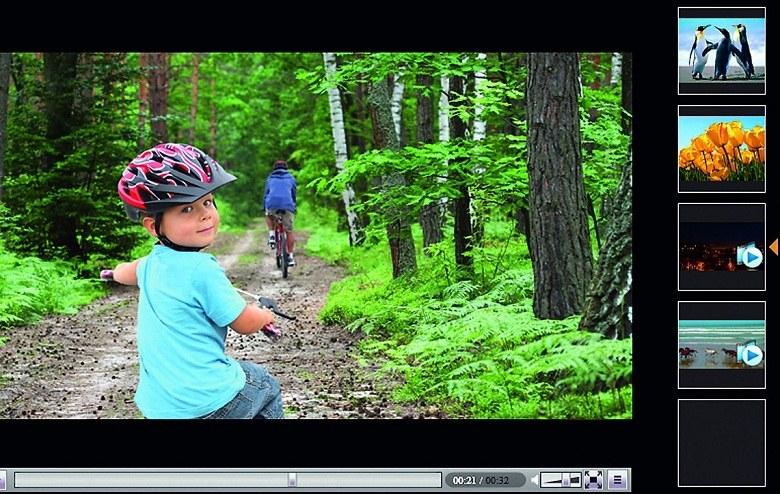
Големият капацитет на неговите устройства прави NAS идеален за съхранение на видео файлове. Филмите са достъпни чрез браузър, точно като различни видео портали. Много NAS системи са не само идеално място за съхранение на видео файлове, но също така осигуряват удобен начин за възпроизвеждането им на телевизор. Ако и двете устройства поддържат стандарта DLNA, тогава за да показвате видео на телевизионния екран, просто трябва да ги свържете към домашната си мрежа. Почти всички NAS с функция за медиен сървър имат DLNA поддръжка, но при телевизорите ситуацията е по-сложна. В случай на затруднение, игрова конзола Sony PlayStation 3, свързана към телевизора, може да се използва като устройство за възпроизвеждане.
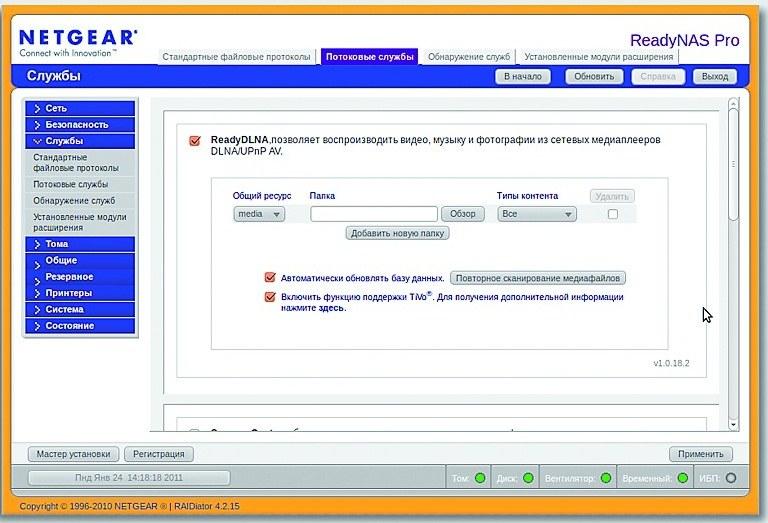
DLNA-съвместимият медиен сървър ви позволява да възпроизвеждате музика, снимки и видеоклипове от NAS дискове, като използвате всеки плейър в мрежата. Освен това, имайте предвид, че не всеки телевизор или приемник разбира всички налични медийни формати, така че може да се сблъскате с невъзможност за възпроизвеждане на някои видеоклипове. Един прост начин за решаване на този проблем е да закупите мрежов медиен плейър (цените за тях започват от 2500 рубли / 800 UAH). Тези универсални устройства са специализирани във възпроизвеждане на видео на телевизионен екран. Благодарение на факта, че поддържат повечето от често срещаните формати, няма нужда от отнемащо време конвертиране на данни или използване на мощен и следователно скъп NAS, който може да конвертира в движение. Просто трябва да свържете медийния плейър към телевизора с помощта на HDMI или SCART конектора (в зависимост от класа на устройството) и след това към домашната LAN, към която е свързан NAS чрез мрежов кабел.
10. Могат ли да се добавят допълнителни функции?
NAS предлага широка гама от опции от кутията, но можете да ги разширите допълнително. С помощта на пакети, сглобени от производителя или ентусиасти, можете да добавите функции, които не са по подразбиране: да превърнете NAS в уеб сървър, да инсталирате система за управление на съдържанието на Joomla или WordPress, да създадете информационни портали с помощта на Wiki технология или форуми. Устройствата от Synology и QNAP са особено подходящи за това, така че се препоръчват за професионални потребители, които постоянно се занимават с уеб разработка. За всеки NAS форумите на производителя предоставят съвети как да настроите, разширите и да извлечете най-доброто от него.
Повишаване на производителността
Ето как да изстискате максималната мощност дори от сравнително слаб NAS от начално ниво.
NAS системите се различават една от друга не само по броя на гнездата за инсталиране на твърди дискове, но и по вътрешната "пълнеж". Докато моделите от начално ниво са оборудвани със слаб процесор, по-скъпите устройства предлагат по-добра производителност.
Защо дискът се нуждае от процесор?По принцип NAS е компютър с ограничен брой задачи. Колкото по-мощен е неговият процесор, толкова по-бързо устройството предава данни през мрежата и толкова по-плавно възпроизвежда филми по телевизията при поточно предаване. Слабите процесори също изпитват затруднения в ситуации, когато трябва да се изпълняват няколко задачи едновременно, като поточно предаване на музика и запис на данни. Освен това, за да се създаде атрактивен уеб интерфейс за мрежови устройства за съхранение, обикновено се използва Ajax, който е доста взискателен към изчислителните ресурси. Така че е напълно възможно след актуализация на фърмуера потребителският интерфейс на слаба NAS система да започне да се забавя.
Внимавайте заб растеж.Деактивирайте всички неизползвани услуги (като Download Station или Webserver), тъй като те консумират ценни ресурси на процесора. Избягвайте да изпълнявате няколко задачи едновременно – като качване на снимки и след това създаване на миниатюри и поточно видео, което заема лъвския дял от ресурсите.
Настройката на мрежов твърд диск е чудесен начин за достъп до всичките ви файлове от множество компютри. Може би искате да споделяте документи с колеги, без да се налага да качвате всичко в Dropbox или да споделяте музикални файлове с цялото семейство.
Настройката е проста, но ако имате Mac, ще ви трябва различен набор от инструкции от потребителите на компютър. Ето как да настроите мрежов твърд диск на Mac.
HDD.
Можете да изберете произволен тип USB дисково устройство, което да добавите към вашата мрежа. По-старите рутери може да не поддържат по-големи устройства, но с по-новите модели можете да използвате всичко - от малка флаш памет до 5TB (или повече) външен твърд диск. Проверете ръководството на вашия рутер, за да видите дали има някакви ограничения.В момента използвам четеца на SD карти на рутера (на снимката по-горе), така че мога бързо да споделям всякакви снимки през домашната си мрежа.
Включете споделянето.
След като изберете устройството, което искате да споделите в мрежата, включете го в USB порта на гърба на вашия рутер.След това отворете прозорец на браузъра и отидете на панела за настройки на рутера.
За рутери Netgear отидете на //routerlogin.net. За други марки или ако този адрес не отговаря, ще трябва да намерите IP адреса на рутера. Отидете на Системни предпочитания, след това в секцията "Мрежа". Изберете Wi-Fi, след това "Разширени" в долния десен ъгъл на прозореца. Отворете раздела TCP / IP и трябва да видите IP адреса на рутера. В моя случай това е 192.168.0.1.

Въведете този адрес в адресната лента на вашия браузър. Ще бъдете подканени за потребителско име и парола. Това обикновено е нещо общо, напр. админ, като потребителско име и парола. Името варира според марката, но може лесно да бъде намерено в Google.
След като влезете в панела с предпочитания, потърсете опция, наречена „USB настройки“, USB устройство или „Достъп до файлове“. Разрешете USB достъп и сървърът за споделяне на файлове ще се включи.
Дискова връзка.
След като USB устройството е свързано и достъпът е активиран, сте готови за достъп до диска на вашия Mac.Отворете Finder, щракнете върху бутона "Go" в менюто и изберете командата "Connect to Server" (или натиснете Ctrl + K). Ще се появи малък изскачащ прозорец. Поставете адреса на сървъра в полето. (Обикновено може да се намери на същата страница с настройки на USB в администраторския панел на рутера.) Адресът обикновено изглежда нещо като smb: // readyshare.

Като алтернатива можете да въведете IP адреса на USB устройството (smb: //192.168.X.X). Щракнете върху знака плюс от дясната страна на полето за адрес, за да добавите сървъра към любимите си и щракнете върху бутона „Свързване“.
Това ще отвори мрежовата папка, където трябва да видите споделения диск и всичките си файлове.
Опростяване на търсенето на диск.
За да създадете пряк път към този споделен диск, отворете мрежовата папка. Щракнете върху Преглед в лентата с менюта и изберете Покажи адресната лента. Трябва да видите името на споделения диск в адресната лента в долната част на прозореца. Щракнете и го плъзнете в менюто Предпочитани вляво.

Автоматично свързване към споделен диск.
Ако рестартирате вашия Mac, ще трябва ръчно да картографирате към мрежовото устройство.За да се свържете автоматично при рестартиране, отворете Системни предпочитания и изберете „Потребители и групи“. Щракнете върху раздела Опции за влизане и щракнете върху бутона плюс в долната част. Изберете споделения диск от панела Предпочитани и щракнете върху Добавяне. Накрая се уверете, че устройството е свързано. Сега компютърът трябва автоматично да се свърже отново към устройството, когато се рестартира.
NAS - какво е това и защо имам нужда от него у дома?
Невъзможно е да си представим съвременния свят без всяка секунда нарастващи колосални обеми от всякакъв вид информация. Трудно е дори да си представим масиви от данни от множество центрове за данни. Данните, които се съхраняват на сървърите, представляват голямо разнообразие от информация, необходима за нуждите на бизнеса, научните структури, държавните агенции и т.н.
Въпреки това, не само големите организации трябва да съхраняват и използват големи количества данни. Повечето обикновени потребители вече са изправени пред постоянния проблем с недостатъчно дисково пространство на домашните компютри. Не толкова отдавна твърд диск от 100 GB беше недостижима мечта за повечето собственици на компютри и щастливите му собственици бяха загубени, без да знаят как да запълнят тази бездна сега. Дузина години преди това 120 MB твърди дискове бяха най-добрата мечта. Дузина години по-рано популярният слух приписва на Бил Гейтс думите „Не знам защо може да са необходими повече от 64 килобайта RAM“, а информацията се съхранява на магнитни ленти и флопи дискове.
Не е минало много време в исторически мащаб и огромен брой потребители на компютри, дори за домашно съхранение, вече нямат достатъчно терабайтови твърди дискове. Причината е проста: основната част от информацията, съхранявана у дома, е всякакви мултимедийни данни. Филми, музика, снимки всяка година заемат все повече дисково пространство поради нарастващите изисквания за качество на картината и звука. Ако в зората на домашната мултимедия компресиран филм заемаше до 700 MB (един CD), а некомпресиран с DVD качество - до 4,7 GB, сега същият Full HD филм може да заеме 30-40 GB място на твърдия диск ... Ако имате възможност да гледате 3D видео у дома, тогава размерите на файловете с видео съдържание веднага ще се удвоят.
Очевидно става трудно да се състави обширна домашна видеотека, като разполагате с един или два терабайта място за съхранение. Най-очевидният изход от тази ситуация изглежда просто увеличаване на броя на твърдите дискове във вашия системен блок. Липсват няколко терабайта - добавете още един диск, след това още един и още един. В резултат на това е напълно възможно да се създаде обем за съхранение от 8-12 TB в домашен компютър, което ще отговаря на повечето потребители. Но това решение има редица съществени недостатъци.

Типичен пример за домашна мрежа
Първо, повечето модерни апартаменти вече имат не едно, но често не и две устройства за гледане на видео. Компютър, телевизори в хола и кухнята, акустика в лоджията и др. Всеки от тези потребители на съдържание трябва да има постоянен достъп до хранилището. Освен това, ако в къщата е инсталирана система за видеонаблюдение, данните, получени от камерите, могат удобно да се съхраняват в централизирано хранилище. Следователно компютърът, в който е организирано това хранилище, трябва постоянно да работи. Това не винаги е удобно и води до прекомерна амортизация и преждевременна повреда на скъпите компоненти на компютъра.
Второ, постоянният достъп на няколко потребителя едновременно до хранилището неизбежно води до забавяне на компютъра, който трябва да отнема част от собствените си ресурси, за да обработва тези обаждания и да разпространява информация.
На трето място, три или четири твърди диска в един системен блок са доста сериозно натоварване за захранването и добър източник на топлина в корпуса на компютъра. Най-вероятно, за да осигурите нормалната им работа, ще трябва да замените захранващия блок с по-мощен и да организирате допълнително охлаждане вътре в системния блок, което неизбежно ще доведе до повишаване на нивото на шума от компютъра.
Четвърто, възможността за увеличаване на паметта чрез увеличаване на броя на твърдите дискове е напълно невъзможна за тези, които използват само лаптопи, таблети и подобни малки джаджи у дома. В лаптоп можете да смените един твърд диск с друг, по-голям капацитет, но няма да е възможно да решите радикално проблема с ограниченото дисково пространство.
Решението на проблема с липсата на дисково пространство и за организиране на стабилна и ефективна работа на домашната мрежа може да бъде инсталирането на домашен сървър за данни. В допълнение към съхраняването на данни, сървърът може да бъде конфигуриран да изпълнява редица допълнителни задачи - пощенски и торент клиенти, домашни медийни центрове, видео галерии и т.н. Но пълноценните сървърни решения все още са непосилно скъпи за повечето потребители.
Ето защо, за тези, които просто се нуждаят от обемно мрежово съхранение, най-добрият вариант за дома са специалните мрежови системи за съхранение - NAS (Network Attached Storage).
Какво е NAS
По-горе вече дефинирахме това устройство - това е мрежова система за съхранение. Да видим какво е на практика.
По същество NAS е прост компютър, който се помещава в компактен (ако е възможно) корпус, оборудван с масив от множество твърди дискове и свързан към домашна компютърна мрежа. Classic NAS е предназначен изключително за дългосрочно и надеждно съхранение на разнообразна информация и осигуряване на достъп до нея от всяка точка на домашната мрежа.
Тъй като не е проектиран да изпълнява никакви изчислителни задачи или директно взаимодействие с потребителя, в по-голямата част от случаите клавиатура, мишка и монитор не са свързани към NAS. Целият процес на взаимодействие със съхранението се осъществява през мрежата, включително първоначалната му конфигурация. По правило тази настройка се извършва чрез уеб интерфейса.

Типичен външен вид на NAS
NAS софтуерът може да бъде базиран на която и да е от добре познатите операционни системи, но най-често използваните операционни системи са семейството Unix, FreeBSD, различни версии на Linux - поради ниската (или липсваща) им цена, гъвкавост, мащабируемост и лекота на администриране . Тъй като конфигурирането и взаимодействието с NAS се осъществява чрез уеб интерфейса, инсталираната в хранилището ОС не играе никаква роля за потребителя.
Когато избирате NAS, трябва предварително да прецените нуждите си от количеството мрежово съхранение и да вземете предвид следните параметри: броят на твърдите дискове, инсталирани едновременно в системата (може да варира от два до осем), възможността за създаване на RAID масиви от тези дискове и техния тип (необходими, за да се гарантира безопасността на данните, ако един диск се повреди), честотната лента на мрежовия протокол (сега като правило всички NAS имат гигабитова връзка), допълнителна функционалност.
Като опция, много NAS предоставят софтуерна поддръжка за IP системи за видеонаблюдение. Също така често е възможно да се конфигурират правата за достъп до съхраняваната информация отделно за всеки потребител.
Важно е да можете бързо да създавате резервни копия на всички данни с едно натискане на бутон. Не е необичайно съвременният NAS да е оборудван със софтуер, който го превръща в торент клиенти.
Друга често търсена функция е възможността за предоставяне на отдалечен достъп до информация, съхранявана в NAS. Ако е конфигуриран правилно, получавате достъп до хранилището от всяка точка на света, където е възможна интернет връзка. Всъщност можете да организирате свое собствено облачно хранилище.
Ето защо, когато избирате NAS за домашно хранилище, помислете предварително какви задачи ще изпълнява във вашия дом и изберете конкретно устройство въз основа на вашите собствени изисквания за неговата функционалност.
NAS на практика
Много ентусиасти, след като прочетоха горното, вероятно си зададоха въпроса: ако NAS е обикновен компютър, предназначен да изпълнява конкретна задача, тогава възможно ли е да го сглобите сами от наличните на пазара компоненти? Отговорът е прост: разбира се, че е възможно. А домашните NAS често се срещат в домашните мрежи на компютърните професионалисти. Икономическата печалба днес обаче не е толкова голяма, че да се откажат от готови решения, които се предлагат от почти всички производители на компютърно и мрежово оборудване.
И така, на кого трябва да обърнете внимание на пазара на NAS, за да не съжалявате за похарчените пари по-късно?
NAS системите в момента са в асортимента на компютърни гиганти като IBM, Dell, Intel, Fujitsu, Asus, Iomega, Seagate, Western Digital, Sun Microsystems, Transcend, Kingston, ZyXEL, D-Link и повечето от по-малко известни марки.
Предлаганите от тях устройства се различават по броя на инсталираните твърди дискове, дизайна, операционната система, функционалността и, разбира се, цената.
Използвайки примера на няколко конкретни устройства, ще разгледаме разнообразието от съществуващи опции.
Seagate Central

Най-простият NAS, предназначен за инсталиране на един твърд диск с обем 2-4 TB. Основната задача е да се осигури достъп до данни в домашната мрежа и отдалечен достъп от Интернет. Всъщност това е външен твърд диск, оборудван с мрежов интерфейс в допълнение към USB. Не предоставя никакви допълнителни услуги.
Едно от основните предимства на Seagate Central е мобилността – като обикновен външен твърд диск, той може лесно да се побере в малка чанта и може да пътува със собственика, ако е необходимо.
Цената варира от 5-7 хиляди рубли, в зависимост от обема на инсталирания твърд диск.
D-Link DNS-315
Друг представител на еднодисковите устройства. Комплектът за доставка не включва твърд диск, изборът на твърд диск е по преценка на потребителя. Има доста усъвършенстван софтуер за начален модел. Лесно конфигуриран като FTP сървър, той може да функционира като сървър за печат чрез свързване към широка гама принтери с USB кабел.
Гигабитовата мрежова карта осигурява бърз обмен на данни с всички членове на домашната мрежа. Може да съхранява идентификационни данни с индивидуални настройки за 512 потребители наведнъж, което позволява да се използва като обменник в малки офиси.
Цената е около 1750 рубли.
Iomega ix2 35551
Свързано в мрежа хранилище, предназначено за инсталиране на два твърди диска до 4 TB всеки. Гигабитовата мрежова карта, възможността за бързо архивиране на данни, интересният дизайн, малкият размер и тихата работа я правят привлекателна за широк кръг потребители.
Iomega ix2 35551 може да бъде закупен на цена от 9900 рубли. В същото време първоначалният пакет включва два диска по 2 TB всеки.
Това е професионално устройство, предназначено за едновременно инсталиране на до осем твърди диска. Предлагат се масиви от RAID0 до RAID10 с дискове с възможност за гореща смяна. Поддръжка на всички съществуващи мрежови протоколи, два гигабитови Ethernet канала, поддръжка на IP системи за видеонаблюдение, GSM мониторинг, управление на акаунти 4096 и много други функции, които дори не могат да бъдат изброени в кратък преглед, правят това устройство отличен избор за организиране на мрежово съхранение. голям офис или голямо домакинство с развита система за видеонаблюдение и голям брой участници в домашната мрежа.
Тази система работи на процесор Intel Core i3-2120 с тактова честота 3,3 GHz, който взаимодейства с 2 GB RAM.
Цената на това устройство вече надвишава 100 хиляди рубли.
Кратко заключение
Въпреки кратката си история, NAS системите набират популярност в малките офиси и домашни мрежи. Широката функционалност, надеждността на съхранението на данни, възможността за предоставяне на достъп до информация в режим 24 × 7, ниската консумация на енергия и относително ниската цена ги правят незаменими в условията на бързо нарастващото търсене за увеличаване на количеството съхранявана информация.
Като по-евтин заместител на пълноценните сървърни решения, NAS често не им отстъпва по отношение на нивото на предоставяна услуга, особено в малките домашни мрежи и във все по-популярните системи за интелигентен дом.
Мрежовото съхранение (NAS) е от голяма практическа стойност за удобното използване на вашите мултимедийни устройства във вашата домашна мрежа и организиране на вашата медийна библиотека: можете да съхранявате различни данни (музика, видеоклипове, документи и много други) върху него и да осъществявате достъп ги когато пожелаете. Можете да използвате данните си не само на компютър, но и да възпроизвеждате мултимедия от съвместим телевизор и други устройства, свързани към вашата домашна мрежа (смартфони, таблети, лаптопи), както и чрез интернет с помощта на клиентска програма.
Колко твърди диска трябва да използва NAS?
Съкращението NAS означава, което в превод означава – мрежово съхранение на данни. Устройства от този тип се свързват с вашата домашна мрежа, което ви позволява да имате достъп до данни от всички устройства. Използването на 2 или повече устройства ви позволява надеждно да се предпазите от загуба на данни в случай на повреда на твърдия диск. За да направите това, хранилището трябва да работи в режим RAID 1. По този начин не е нужно да се притеснявате за безопасността на вашите снимки и музикална колекция, но ще трябва да пожертвате прилично количество дисково пространство. Две гнезда за устройства в NAS са разумен минимум за домашна употреба. Въз основа на броя на наличните твърди дискове, съветникът за създаване на NAS масиви ще предлага само налични опции.
Инсталиране и конфигуриране на мрежово хранилище
Когато избирате подходящия NAS, ще откриете, че те често идват в комплект с твърди дискове. Но има изключения, например модели от QNAP и Synology - в този случай ще трябва сами да закупите и инсталирате поне 2 HDD. Първоначалната настройка на NAS се извършва в предоставения софтуер или чрез уеб интерфейс, достъпен от браузър. Като бонус, пакетът за съхранение включва програма, която позволява автоматично архивиране. Разбира се, можете да използвате и алтернативни програми за архивиране по график.
Как NAS устройствата се различават едно от друго?
Основните компоненти на NAS са процесорът и мрежовият контролер, които определят скоростта на копиране и прехвърляне на данни през мрежата. От собствен опит искам да кажа, че най-високата скорост на работа се демонстрира от устройства от Netgear, Buffalo, Thecus и Synology. Когато се използва у дома, също ще бъде важно да се осигури шум от NAS устройства. NAS, подобно на конвенционалните твърди дискове, се различават по нивата на шум. Например, моделите от Synology и QNAP работят почти безшумно, което не може да се каже за някои модели от Buffalo и Thecus. Тъй като NAS устройствата обикновено работят денонощно, консумацията на енергия е важен фактор при закупуването на такова устройство. Ако поставите дълбок акцент върху този параметър, тогава се уверете, че има функция за готовност за съхранение. Устройствата също са лесни за работа. Например отдалеченият достъп до данни понякога създава трудности за неопитни потребители: D-Link NAS е известен с проблемите си с настройката на тази функция.
Основни характеристики на свързаното с мрежата хранилище (NAS)
Възпроизвеждане... Днешните телевизори, Blu-ray плейъри, игрови конзоли и други мрежови устройства поддържат поточно мултимедийно съдържание във вашата домашна мрежа. Повечето съвременни мрежови хранилища имат необходимия вграден медиен сървър за това. Когато активирате функцията Media Server или DLNA Server в настройките на NAS, можете да възпроизвеждате музика, да показвате снимки и видеоклипове на други устройства, свързани с мрежата, като например Smart TV. В този случай предаването както на аудио, така и на видео данни се извършва в режим на поточно предаване, което елиминира необходимостта от копиране на файлове на съответното устройство за възпроизвеждане.
ПРАВА.Данните, съхранявани в NAS, могат да бъдат достъпни от всяко устройство, свързано към мрежата. Въпреки това, ако е необходимо, можете, а понякога и трябва да ограничите или, напротив, да предоставите достъп до отделни папки за определени потребители. В процеса на създаване на нов акаунт, административният панел на NAS ви позволява да зададете права за достъп на съществуващи директории, да зададете квоти за използваното дисково пространство, да изберете протоколи, с които нов потребител може да има достъп до хранилището, както и да зададете ограничения на скоростта на достъп за всеки от тези протоколи...
ОТДАЛЕЧЕН ДОСТЪП.Вече не е необходимо да качвате снимки на смартфон или таблет: почти всеки модел NAS е достъпен през Интернет, което ви позволява да разтоварите паметта на мобилни устройства, без да губите достъп до съдържание.
СИГУРНОСТ. NAS ви позволява автоматично да архивирате данни на твърдия диск на вашия компютър. Това значително намалява риска от загуба на важна информация в случай на повреда на диска или кражба на компютър.
Тези съвети са по-малко фокусирани върху предоставянето на някои практически умения, а повече върху запознаването ви с функционалността на NAS устройствата, научаването на техните възможности преди покупка и претеглянето на плюсовете и минусите.
1. Свързване на принтера към NAS
Много мрежови устройства за съхранение имат USB порт, към който можете да свържете принтер. Това ще ви позволи да отпечатвате снимки и документи от всички мрежови устройства (например от лаптоп, компютър, таблет или смартфон), без да инсталирате драйвери. Препоръчвам да разгледате списъка със съвместимост на моделите на принтера на официалния уебсайт на производителя на NAS.
2. Отдалечен достъп
Почти всички NAS имат безплатни приложения, които ви позволяват да имате отдалечен достъп до мултимедийни данни или например да качвате снимки от ваканция във вашия NAS, където и да сте. Когато е свързан към LAN, NAS може да получава IP параметри динамично чрез DHCP или да бъде статично конфигуриран. Съответните настройки са налични в елемента "Мрежа" в контролния панел.
3. Копиране на данни от флашка без използване на компютър
Наличието на USB порт в мрежовото хранилище ви позволява да се възползвате от още една полезна функция: документи, снимки, видеоклипове и музика, съхранявани на USB флаш устройство или външен твърд диск, могат лесно да бъдат копирани на устройството, без да използвате компютър. Просто поставете USB паметта в съответния слот, ако е необходимо, натиснете бутона и данните ще бъдат копирани.
4. Музика във вашата домашна мрежа
Повечето NAS предлагат практична функция като iTunes Music Server, която ви позволява да възпроизвеждате музика, съхранена на вашия NAS на няколко устройства във вашата домашна мрежа наведнъж - при условие че е продукт на Apple като iPhone, iPad, Apple TV или компютър с инсталиран iTunes....
5. Архивиране на данни
Всички NAS имат поне 2 гнезда за инсталиране на две устройства, тъй като това ви позволява безболезнено да сменяте повреден твърд диск в бъдеще. В някои модели те дори могат да бъдат инсталирани. Когато използвате режим RAID 0, всички устройства в NAS се разпознават от компютъра като едно логическо устройство. В този случай обаче неуспехът на някой от тях неизбежно ще доведе до загуба на всички данни. Затова се препоръчва съхранението да се работи в режим RAID 1 (при използване на 2 HDD). С тази конфигурация можете да използвате само половината от устройствата за съхранение на данни и да използвате другата част за хостване на резервното копие, автоматично създадено от устройството. Предимството на този подход е гарантираната безопасност на данните в случай на повреда на устройството.
6. Споделяне на данни
Мрежовите хранилища ви позволяват да предоставяте и блокирате достъп до директории за определени групи потребители, като деца. Съответните настройки могат да бъдат намерени в административния панел на устройството. Изберете елемента „Потребители“ от менюто и създайте акаунт за всеки от тях, като използвате същите имена, под които влизате в системата. Задайте парола за всеки акаунт. Отидете в секцията "Споделени папки" и създайте няколко папки там - например по една лична папка за всеки потребител, както и една споделена папка за мултимедийни файлове и документи. Всяка папка предоставя възможност за индивидуално конфигуриране на правата за достъп. Потребителите имат достъп до файлове, съхранени на устройството, като свържат устройството като мрежово устройство (Windows) или като щракнат двукратно върху иконата на NAS. За да получите достъп, трябва да въведете потребителско име и парола. В резултат на това всички папки, достъпни за потребителя, автоматично ще се появят на екрана.
7. Увеличете обема на паметта
Ако желаете, можете да инсталирате по-големи твърди дискове в хранилището. Повечето производители се грижат за максималното удобство на тази операция: премахване на панела, премахване на устройствата, инсталиране на нови - готово! Внимание! Не забравяйте да архивирате данните си на външен твърд диск предварително.
8. Инсталиране на приложения
Synology NAS, QNAP и Netgear предлагат приложения не само за смартфони и таблети, но и за персонални компютри. Те могат да се използват за лесно изпълнение на задачи като сортиране на снимки, ограничаване на достъпа до видео файлове, облачни услуги или извършване на архивиране.
9. Използване на DLNA
Възможно е да възпроизвеждате мултимедийни файлове, съхранявани на NAS, не само на компютър, но и на смарт телевизори, таблети и смартфони. За да направите това, в настройките на NAS трябва да активирате пренос на данни чрез DLNA технология.
10. Смяна на езика
Някои административни панели на мрежовите хранилища не са русифицирани, така че много потребители ще могат да разберат тънкостите на настройките само чрез свързване на съответния езиков файл (например D-Link или Thecus). Можете да го намерите на уебсайта на производителя. Изтеглете го на вашия компютър и щракнете върху елемента Език в настройките на NAS След това щракнете върху бутона Търсене, посочете местоположението за запазване на файла и щракнете върху Приложи. Файлът ще бъде свързан, след което езикът на интерфейса ще се промени на руски.
Кой RAID да избера и как да изчислим използваем капацитет?
Ограничения на диска за различни RAID конфигурации
- RAID0 (минимум 2 HDD)
- RAID1 (макс. 2 HDD)
- RAID5 (поне 3 HDD)
- RAID6 (поне 4 HDD)
- RAID5 + горещ резерв (най-малко 4 HDD): опция е налична само за модели RS40X и DS50X
Формула за изчисляване на капацитета на NAS масив
Можете да използвате следната формула, за да изчислите сами общия масив за съхранение:
- RAID0 = (z - Система - Темп) * n
- RAID1 = (z - Система - Темп) * (n / 2)
- RAID5 = (z - Система - Темп) * (n-1)
- RAID6 = (z - System - Temp) * (n-2) (RAID5 + hot spare се изчислява по същия начин като RAID6, допълнителният твърд диск действа като резервен диск в случай на повреда).
Стойности във формулата за изчисление:
- z= Капацитет на твърдия диск (напр. 500GB, 1TB и т.н.)
- н= брой на твърдия диск
- Система= постоянен системен дял (2,3GB)
- Темп= временен системен дял (0,512GB)
Взаимодействие на NAS и устройство на примера на Android и iOS OS
Както вече знаете, съвременните мобилни устройства (смартфони и таблети) успешно се справят с много компютърни задачи, свързани с информация, съхранявана на отдалечен сървър. Не можем да пренебрегнем активното развитие на мобилните устройства и удобството на мобилния достъп до съдържание. Производителите на NAS разработват мобилни приложения, които предоставят цялостно решение за управление и достъп до NAS съхранение. Можете също да имате достъп до съхранените данни от алтернативен файлов мениджър: ES Explorer, Astro File Manager и др. Ще разгледам модела на взаимодействие между устройства с Android и iOS, като използвам примера на смартфон и Synology NAS, както и специални приложения, налични за прилагане на това решение.
Мобилните приложения позволяват дистанционно управление на NAS или достъп до съдържанието, съхранявано в него чрез:
- локална безжична мрежа (Wi-Fi) в рамките на същия мрежов сегмент с NAS (например смартфон с Android и NAS са свързани към един и същ рутер)
- Интернет мрежа, чрез достъп от 3G / 4G мрежи и обществени Wi-Fi мрежи
Нека да разгледаме мобилните приложения с марка Synology:
- DS Mobile е уеб-базирана версия на операционната система NAS, създадена специално за мобилни устройства.
- DS finder - приложение за намиране и наблюдение на Synology дискове във вашата локална мрежа
- DS audio - приложение за възпроизвеждане на музика, съхранена на устройство за съхранение
- DS photo + е приложение, предназначено за достъп до снимки, съхранявани на PhotoStation.
- DS файл - приложение за достъп до файлове, съхранени на устройството
- DS cam е приложение, предназначено за гледане на видео от камери за наблюдение, които могат да бъдат свързани към хранилището на Synology
Всички приложения са безплатни и достъпни за изтегляне в Android Market и AppStore.
Мобилни приложения на трети страни за Synology NAS
Както писах по-горе, алтернативни приложения за взаимодействие с NAS от разработчици на трети страни са налични за смартфони / таблети. Нека разгледаме по-отблизо някои от тях.
UPnPlay- приложение за работа с медийни сървъри. Има функционалност за възпроизвеждане на музика, снимки и видео. Струва си да се отбележи, че UPnPlay ви позволява да възпроизвеждате видео с поддръжка на всички езикови песни и субтитри, присъстващи във файла или в същата папка с него.
ConnectBot- приложение за работа със SSH и Telnet протоколи. Може да се използва за свързване към всяко устройство, което поддържа тези протоколи, включително устройство Synology.
ES Explorer- приложение, разработено за работа с файлове, както на локално устройство, така и през мрежата. Приложението поддържа SMB (Windows) и FTP протоколи. Samba се използва по-често в локална мрежа поради възможността за намиране на други компютри и NAS устройства в мрежата. След като устройството бъде намерено, можете да се свържете с него, като въведете потребителското име и паролата на един от акаунтите. FTP, създаден специално за прехвърляне на файлове, се използва по-често при свързване през интернет. В този случай първо трябва да въведете адреса на устройството и паролата за вход, за да получите достъп до него.
P.S. Ще ви бъда благодарен, ако посочите теми, които си струва да бъдат разгледани по-подробно. В крайна сметка не е възможно да се напише всичко за NAS устройствата в рамките на една статия.






